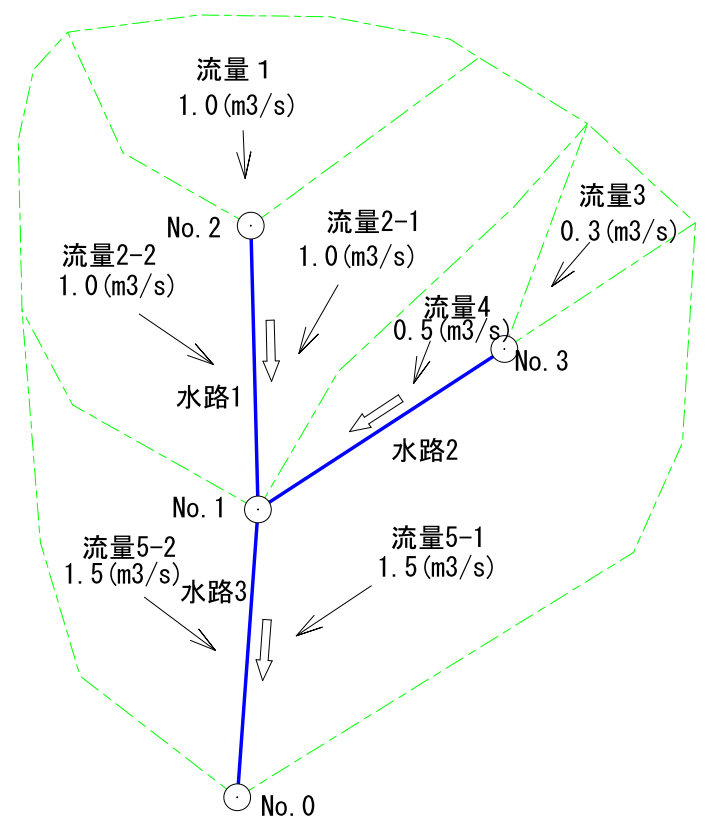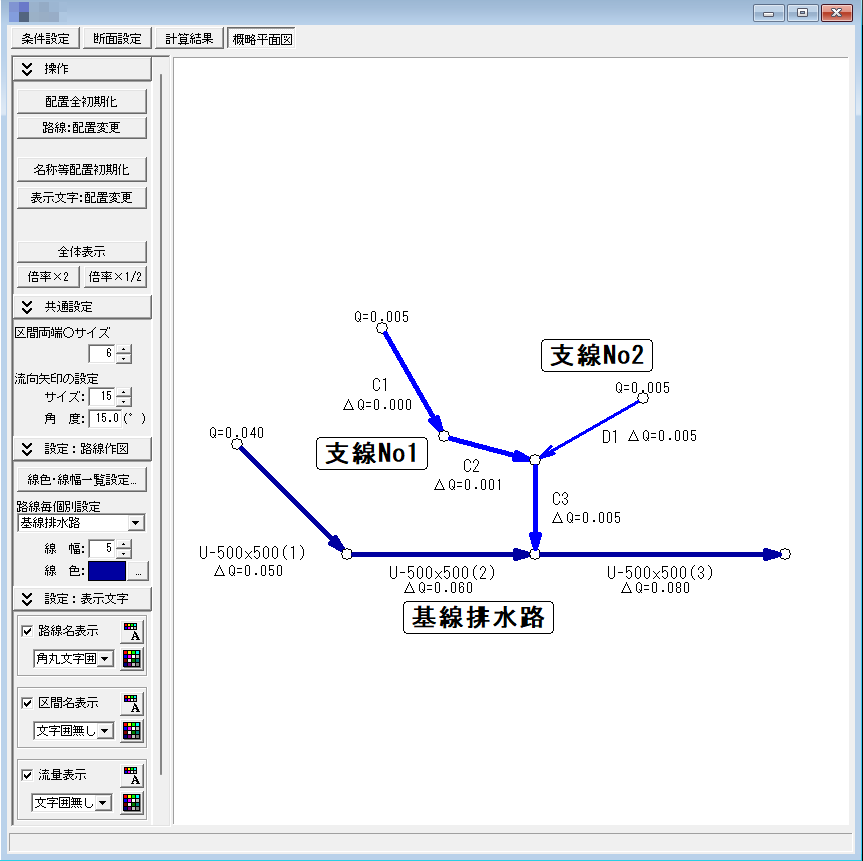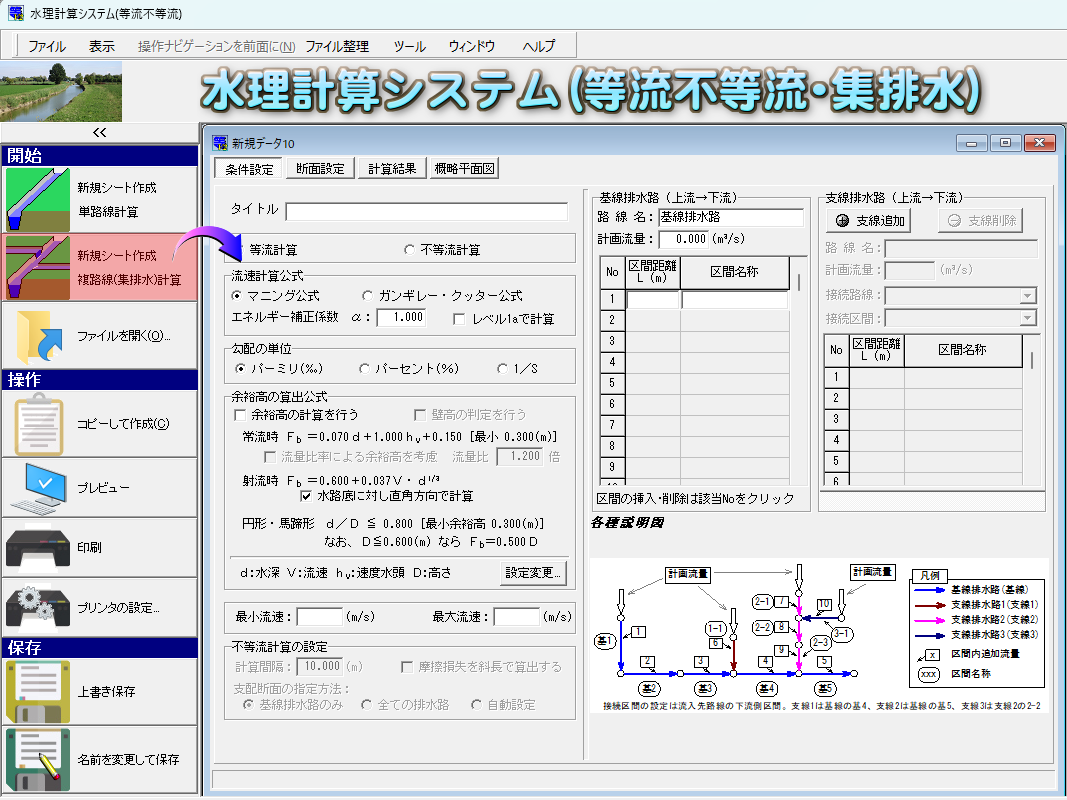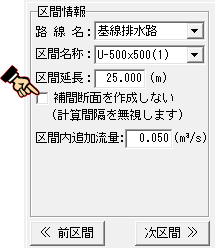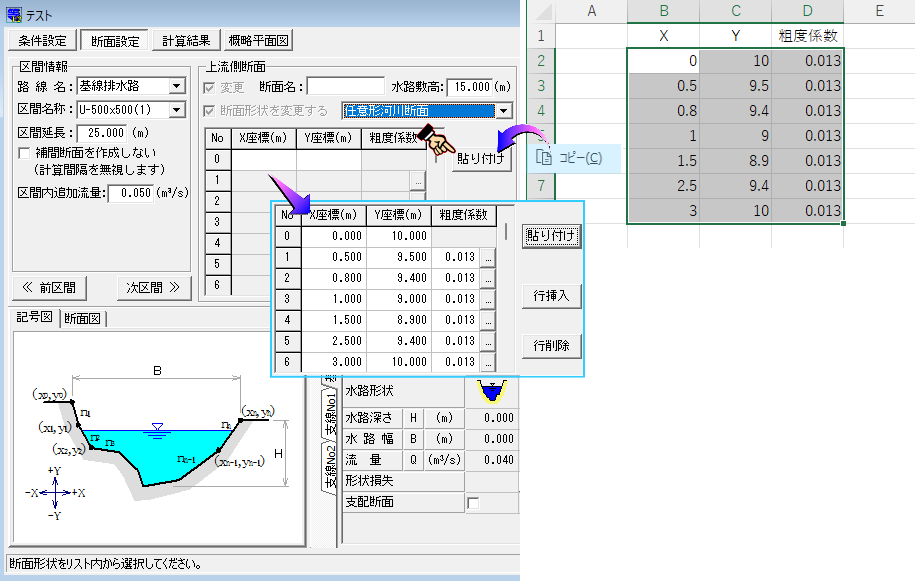- 水理計算システム「等流不等流・集排水」Ver2.2
187,000円(税抜価格170,000円) - オンライン認証方式 本体価格+アプリ認証登録料 ¥2,200-(税抜価格¥2,000-)
- USBプロテクト方式 本体価格+USBドングル ¥16,500-(税抜価格¥15,000-)
- ネット認証方式 本体価格+ネット認証システム ¥55,000-(税抜価格¥50,000-)
- 流速算出公式は2種類から選択が可能です。
等流計算 :マニング公式・ガンギレー・クッター公式
不等流計算:マニング公式・ベルヌーイの定理 - 全14種類の形状断面での計算が可能です。
- 複路線の概観を把握するための「概略平面図」作成機能により、一目で路線の視覚化が可能です。
- 漸縮・漸拡・湾曲の区間に生じる損失は下流側断面に設定されます。
- 2-2.急縮・急拡の断面変化に生じる損失は下流側断面に設定されます。(同一測点に2断面設置可能)
- 湾曲損失設定した際に、補完断面が作成された場合には損失係数算出条件の偏角αも補完された角度に分割されます。
- 段落ち損失は、段落ち地点からおおよそ落差の30倍下流側に設定されます。
- 不等流水面追跡計算は、計算間隔毎に断面を補完して水頭の計算を行います。但し、上流断面と下流断面で水路形状が異なる場合には上流断面の形状を引き継ぎます。
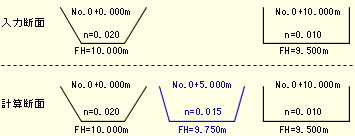
例)入力断面の区間が10.0mで上下断面共に台形水路の場合に、計算間隔が5.0mの場合計算時に青断面が補完されます。 - 計算間隔での断面補完は追加距離での判定となります。
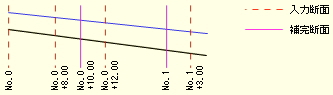
例)計算間隔が10.0m、測点間隔20.0mの場合 - この機能は、任意の形状によって実際とは異なる断面が自動生成されるのを防ぐための機能になります。省略のチェックボックスを有効にすると、上流および下流の2つの断面のみを使用して水面追跡計算を行います。
- 「任意河川断面」における不等流計算では、入力画面に加え、Excelシートから必要なデータを選択し、任意形状として直接貼り付けることができます。さらに、CSV形式のテキストデータもコピー&ペーストによる取り込みも可能です。
価 格 構 成
| 本体価格 |
|---|
| プロテクト方式 |
|---|
製 品 概 要
「単路線」と「複路線」での「等流計算・不等流計算」
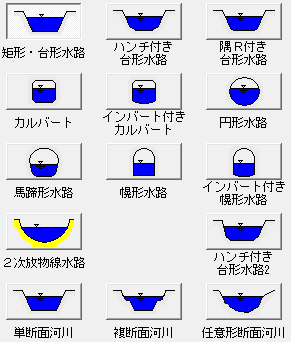
複路線イメージ
概略平面図による視覚化
操作ボタンによる「単路線」「複路線」の簡単切替 ※同時起動も可能です。
単 路 線 |
単路線の起動方法 |
|---|
複 路 線 |
複路線の起動方法 |
|---|
計 算 式
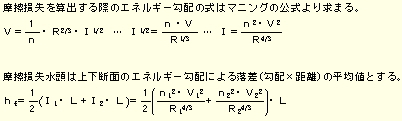
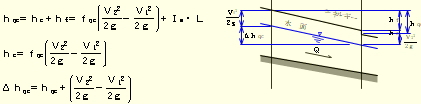
2-2.急縮・急拡

2-3.段上げ

2-4.段落ち(小落差工)
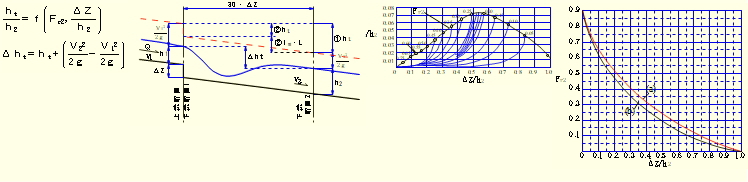
2-5.湾曲
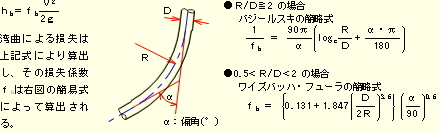
2-6.屈折
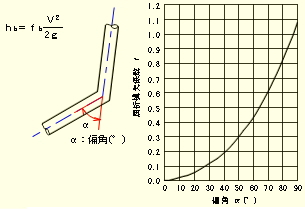
2-7.任意損失
漸縮~屈折までの損失水頭以外を考慮したい場合、または自動算出による損失係数を任意に設定したい場合と漸縮・漸拡・湾曲で補完断面に自動的に係数を割り当てたくない場合に用います。
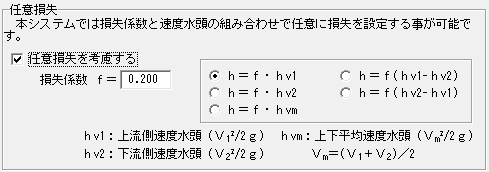
摩擦損失係数
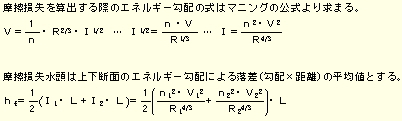
その他損失係数
2-1.漸縮・漸拡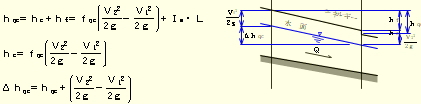
2-2.急縮・急拡

2-3.段上げ

2-4.段落ち(小落差工)
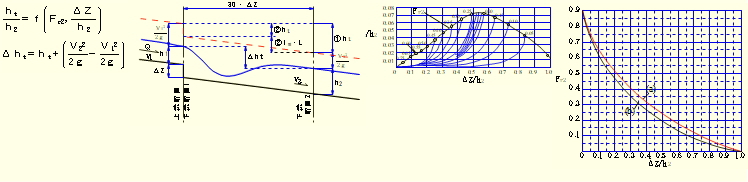
2-5.湾曲
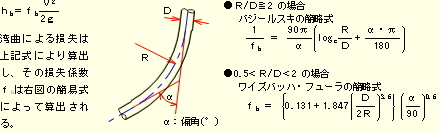
2-6.屈折
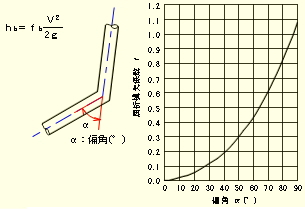
2-7.任意損失
漸縮~屈折までの損失水頭以外を考慮したい場合、または自動算出による損失係数を任意に設定したい場合と漸縮・漸拡・湾曲で補完断面に自動的に係数を割り当てたくない場合に用います。
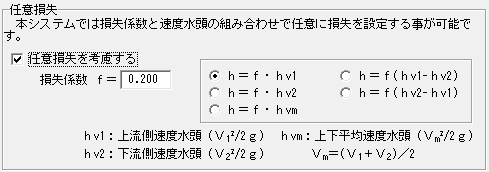
計 算 仕 様
断面の補完
区間ごとの補完断面作成の省略機能
そ の 他
Excelシート並びにCSV形式のテキストデータからのコピー&ペーストによる入力
ダウンロード
| カタログ | 出力例(等流計算) | 出力例(不等流計算) | 体験版(Viewer版) |